Zendesk est un service d'assistance en ligne. Capsule s'intègre à Zendesk pour vous fournir une vue complète des interactions entre un prospect ou un client et votre entreprise relativement aux activités de vente et d'assistance.
L'intégration de Zendesk est disponible pour les utilisateurs de Capsule sur tous les forfaits payants.
L'intégration vous permet de :
- Créer et afficher des tickets Zendesk directement dans la page d'un contact dans Capsule
- Créer et afficher un contact Capsule à partir d'un ticket Zendesk
Associez Capsule à votre compte Zendesk
Pour connecter votre compte Capsule à Zendesk, vous devrez d'abord créer un jeton API dans Zendesk. Pour ce faire, connectez-vous à votre compte Zendesk :
- Dans le Centre d'administration, cliquez sur Applications et intégrations dans la barre latérale, puis sélectionnez APIs > Configuration de l'API.
- Activez l'accès par jeton s'il n'est pas déjà activé.
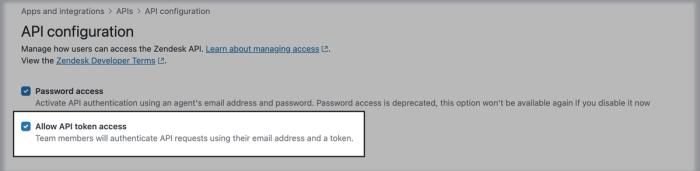
3. Dans la barre latérale, cliquez sur API Tokens > Ajouter un jeton d'API.
4. Donnez un nom au jeton, par exemple Capsule CRM, puis cliquez sur Enregistrer pour générer le jeton
5. Cliquez sur Copier pour copier le jeton d'API.
Une fois le jeton d'API créé et copié, vous devez vous rendre sur Capsule pour connecter les deux applications.
- Dans Capsule, cliquez sur votre nom dans le coin supérieur droit > Intégrations
- Cliquez sur Gérer à côté de Zendesk > Activer l'intégration
- Saisissez l'adresse e-mail de votre utilisateur dans Zendesk, le jeton d'API que vous avez créé dans Zendesk pour Capsule et l'URL de votre site
- Cliquez sur Activer l'intégration pour terminer la configuration.
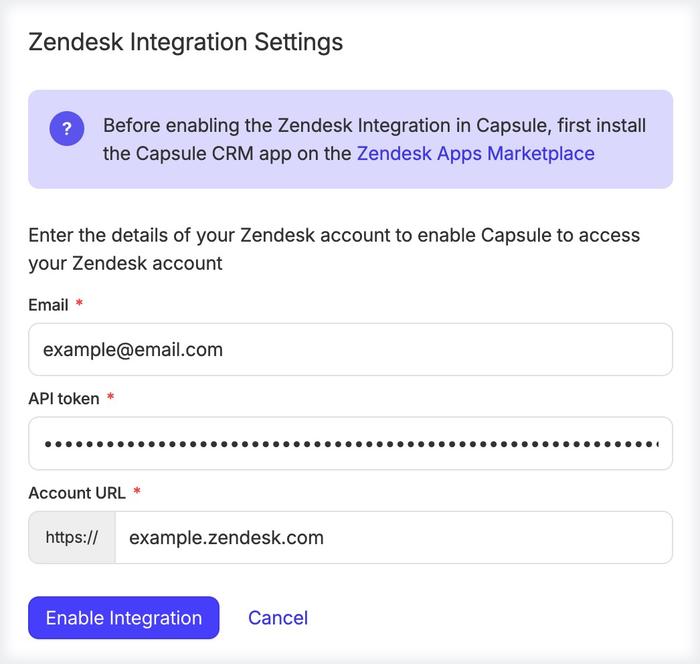
Cela vous permettra de voir les tickets Zendesk des contacts dans votre compte Capsule.
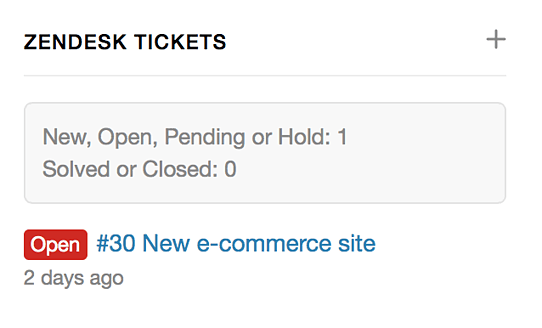
Ajouter l'application Capsule dans Zendesk
1. Recherchez l'application Capsule CRM sur le Zendesk Apps Marketplace .
2. Appuyez sur Installer.
3. Sélectionnez ou saisissez votre compte Zendesk. Appuyez sur Installer. On pourra vous demander de vous connecter avec votre adresse e-mail et votre mot de passe Zendesk.
4. Saisissez un jeton d'accès personnel dans le champ Jeton d'accès personnel.
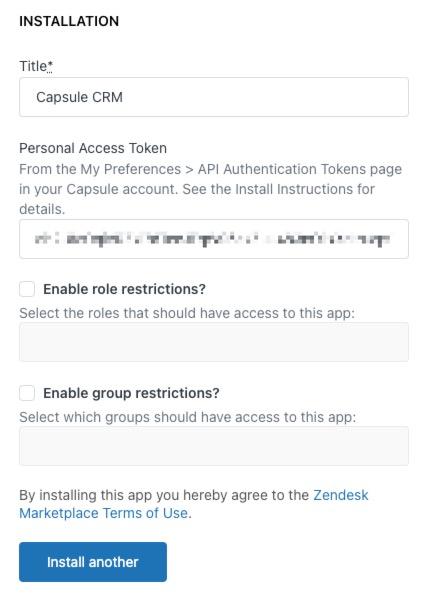
5. Appuyez sur Installer.
Vous pouvez maintenant voir l'application Capsule lorsque vous consultez un ticket dans Zendesk.
Cliquez sur le lien Applications dans la vue du ticket pour afficher l'application Capsule, ainsi que toute autre application que vous pourriez avoir installée.
Dépannage de l'intégration de Zendesk
Si vous voyez un message indiquant qu'il y a eu des problèmes de connexion à Capsule lors de l'affichage d'un ticket dans Zendesk, il se peut que vous deviez mettre à jour les paramètres de l'application Capsule.
1. Cliquez sur l'icône Admin dans la barre latérale de Zendesk.
2. Sélectionnez Apps > Gérer.
3. Cliquez sur l'icône de l'application Capsule CRM.
4. Passez à l'onglet Configuration de l'application.
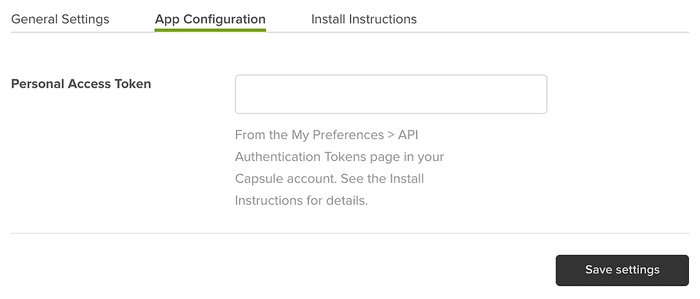
5. Copiez un jeton d'accès personnel de Capsule dans le champ Jeton d'accès personnel de Zendesk.